Det er mange måter å legge til en kontakt i en iPhone, for eksempel legge til en kontakt manuelt bruker enheten, importere kontakter fra et Subscriber Identity Module (SIM)-kort, og synkronisering av iPhone med kontakter fra tredjeparts kilder ved hjelp av iTunes. Du kan legge til så mange kontakter til iPhone som du vil, så lenge du har det tilgjengelige minnet på din iPhone. Fortsett å lese denne guiden for å lære om de ulike prosedyrer for å legge til kontakter i iPhone.
Trinn
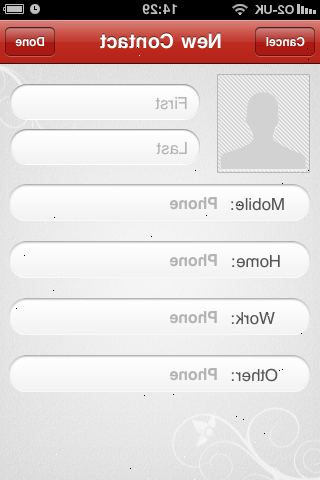
Legge til en kontakt manuelt
- 1Trykk på "tastaturet" fra hovedskjermen til iPhone.
- 2Tast inn telefonnummeret du vil legges til iPhone.
- 3Trykk på ikonet som viser en persons hode med en plusstegnet til venstre.
- 4Trykk på "Opprett ny kontakt", så legge inn informasjon om kontakten i feltene, for eksempel kontaktens navn og e-postadresse.
- Hvis du legger til et telefonnummer til en eksisterende kontakt i iPhone, trykker du på "Legg til eksisterende kontakt", velg deretter navnet på den aktuelle kontakten.
Legg til kontakt fra nyere anropslisten
- 1Trykk på "telefon" app fra din iPhone hovedskjermbildet.
- 2Trykk på "siste samtalene" nederst på skjermen.
- 3Naviger til telefonnummeret du ønsker lagt til dine kontakter, så trykk på den blå pilen ved siden av.
- 4Velg "Opprett ny kontakt" fra alternativene som vises.
- 5Skriv inn informasjon om kontakten, for eksempel navn eller firmanavn, i feltene som vises.
- 6Trykk på "ferdig" for å lagre kontakten på din iPhone.
Legg til kontakt fra en tekstmelding
- 1Trykk på "meldinger"-ikonet for å få tilgang til tekstmeldinger.
- 2Velg samtalen med den kontakten du vil legges til iPhone.
- 3Bla til toppen av samtalen, så trykk på "legg til kontakter" i øvre høyre.
- 4Trykk på "legg til ny kontakt", deretter fylle på mer informasjon om kontakten.
- 5Velg "ferdig" etter å skrive inn kontaktinformasjonen for å lagre oppføringen til iPhone.
Importere kontakter fra SIM
- 1Trykk på "post"-ikonet fra din iphone-menyen.
- 2Trykk på "kontakter", deretter trykker du på "kalendere."
- 3Trykk "importer SIM-kontakter" fra listen over alternativer som vises. Din iPhone vil deretter importere all kontaktinformasjon som er lagret på SIM-kortet til enheten.
Synkroniser kontakter ved hjelp av itunes
- 1Koble iPhone til datamaskinen, og åpne iTunes-programmet. I de fleste tilfeller vil iTunes starter automatisk når du kobler iPhone til datamaskinen.
- 2Velg iphone fra i sidepanelet etter iTunes starter.
- 3Klikk på fanen merket "info".
- 4Utpeke de riktige synkroniseringsinnstillinger i de aktuelle feltene. Du vil ha muligheten til å synkronisere eller legge til kontakter fra flere tredjeparts kilder, som for eksempel Yahoo eller Google, Outlook Express, og Mac OS X adressebok.
- 5Klikk direkte på "Apply"-knappen i nedre høyre del av iTunes-økten. Din iPhone vil deretter synkroniseres med kilden du har definert.
- 6Koble iPhone fra datamaskinen når itunes viser "iphone-synkroniseringen er fullført." Kontaktene fra kilden du synkroniserte med vil nå være tilgjengelig på din iPhone.
